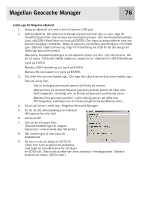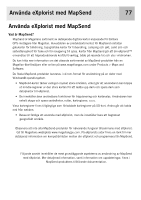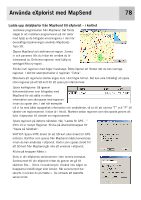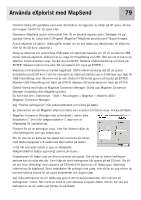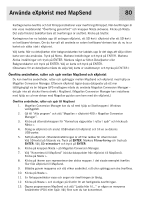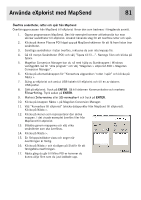Magellan eXplorist 400 Manual - Swedish - Page 83
Klicka på ikonen Ladda upp i Magellan Geocache Manager.
 |
UPC - 763357111613
View all Magellan eXplorist 400 manuals
Add to My Manuals
Save this manual to your list of manuals |
Page 83 highlights
Magellan Geocache Manager 76 Ladda upp till Magellan eXplorist 1. Stäng av eXplorist och anslut den till datorns USB-port. 2. Sätt på eXplorist. Om eXplorist är korrekt ansluten kommer den nu vara i läge för filöverföring via USB, eller så visas kommunikationsmenyn. (Om kommunikationsmenyn visas, välj USB-filöverföring och tryck på ENTER.) Om ingen av dessa skärmar visas kan det bero på glapp i kontakten. Stäng av eXplorist, kontrollera anslutningarna och försök igen. eXplorist måste befinna sig i läge för filöverföring via USB för att det ska gå att ladda upp geocache-punkter. Observera: Standardinställingen är att eXplorist sparar nya filer i sitt internminne. Om du vill spara i SD-kortet istället måste du, medan du är i skärmen för USB-filöverföring: Tryck på ENTER Markera USB-filöverföring och tryck på ENTER. Markera SD-minneskort och tryck på ENTER. 3. Välj vilka filer som ska laddas upp. (Om inga filer väljs kommer hela listan laddas upp.) Tips vid val av filer: Välj en enda geocache-punkt genom att klicka på namnet. Markera flera på varandra följande geocache-punkter genom att hålla nere Skift-tangenten, samtidigt som du klickar på geocache-punkternas namn. Markera flera geocache-punkter i valfri ordning genom att hålla nere Ctrl-tangenten, samtidigt som du klickar på geocache-punkternas namn. 4. Klicka på ikonen Ladda upp i Magellan Geocache Manager. 5. Se till att rätt alternativknapp är markerad (Alla geocacher eller Val). 6. Klicka på OK. 7. Välj var du vill spara filen. (Standardinställningen är mappen Geocacher i internminnet eller SD-kortet.) 8. När överföringen är klar visas ett meddelande. 9. Du kan nu nå och skapa en GOTO till vilken som helst av geocache-punkterna med hjälp av instruktionerna för att skapa en GOTO-rutt. (Geocache-punkter kan även användas i fleretappsrutter. Däremot används de oftast i GOTO-rutter.)